提供無線網路服務大都是以傳統密碼或是綁定MAC來做為安全性的管制,這邊我則是採用Windwos server提供的RADIUS服務來做為802.1X的認證。
Client端加入網域後,利用GPO派送802.1X的認證機制,就可以不用每一台的手動設定802.1X認證
環境需要有CA憑證伺服器及AD服務主站台
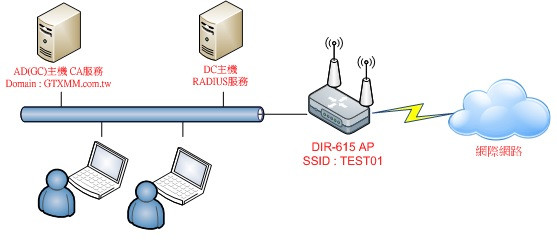
首先於AD主機上安裝CA憑證伺服器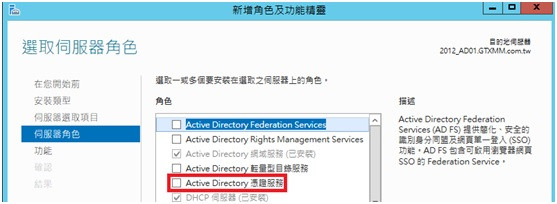
下一步直到安裝完成即可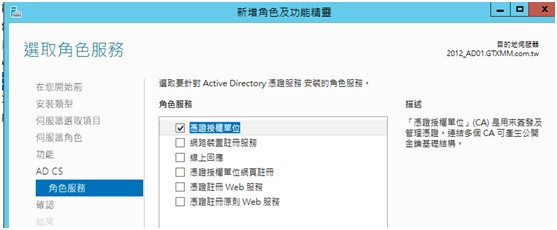
設定憑證服務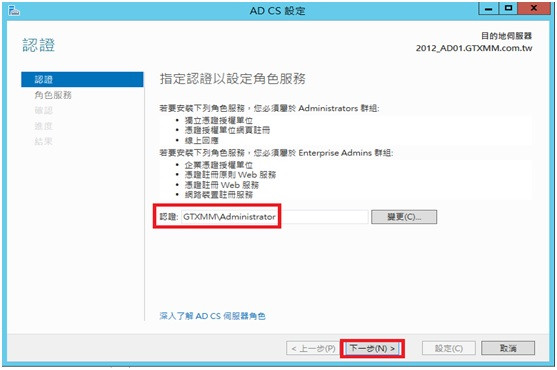
選擇憑證授權單位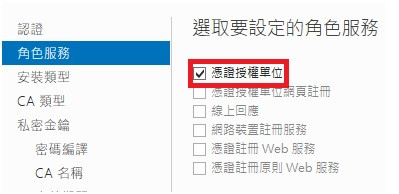
企業用CA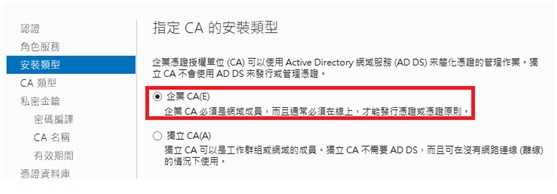
下一步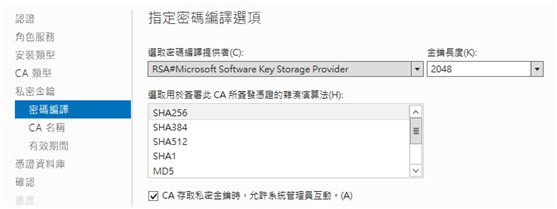
預設保持不變即可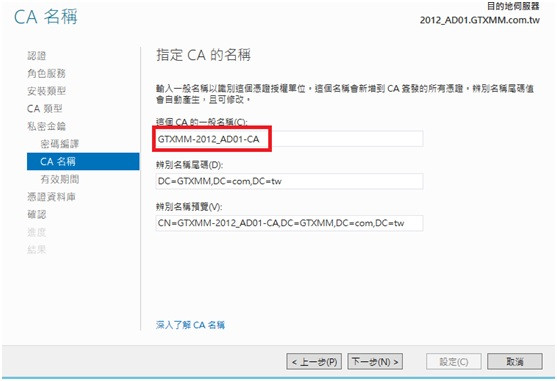
直到設定完成,這樣憑證伺服器就順利完成了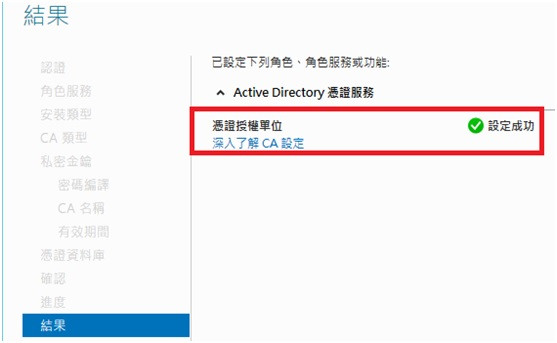
接下來開始於RADIUS伺服器安裝NPS服務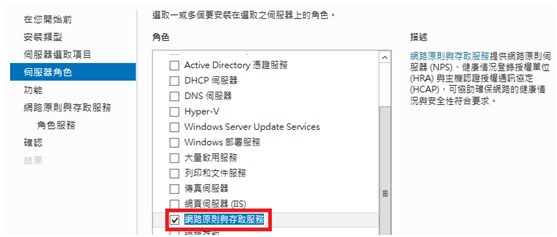
10.選擇網路原則伺服器及健康情況登錄授權單位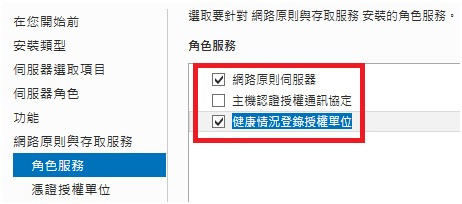
11.由於CA憑證伺服器位於AD主機上,故選擇AD主機名稱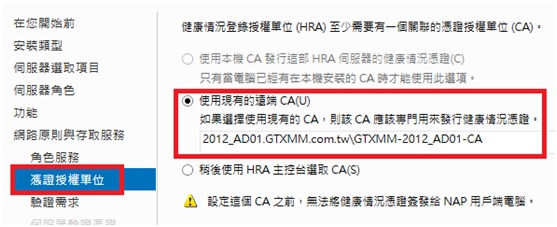
12.接下來就直接到安裝完成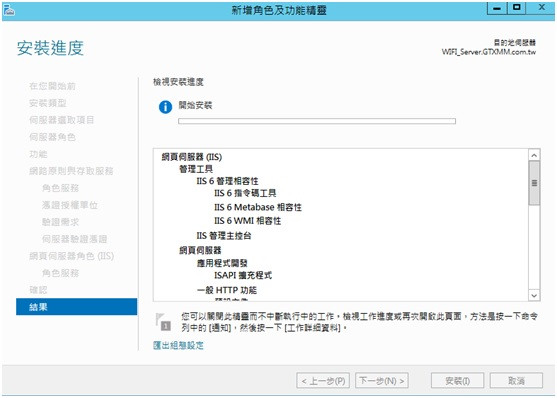
13.開始設定802.1X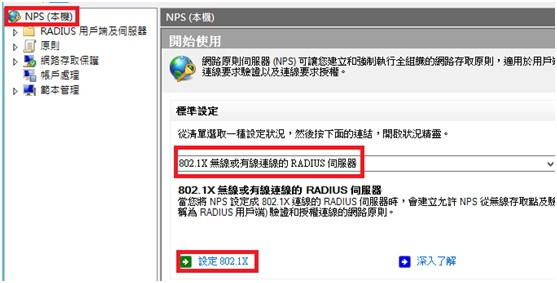
14.選擇安全的無線網路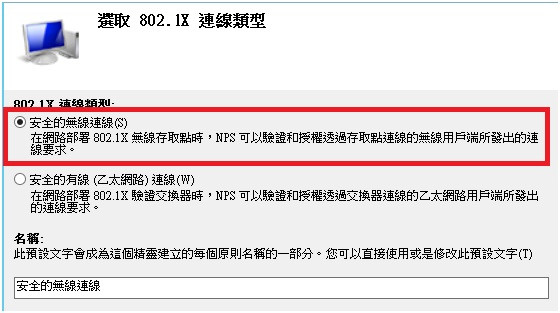
15.設定RADDIUS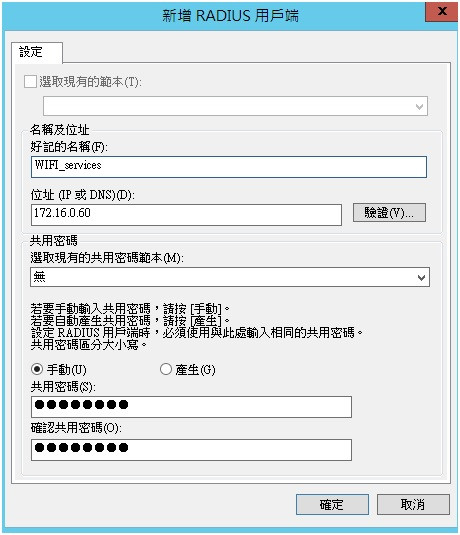
16.這邊選擇PEAP類型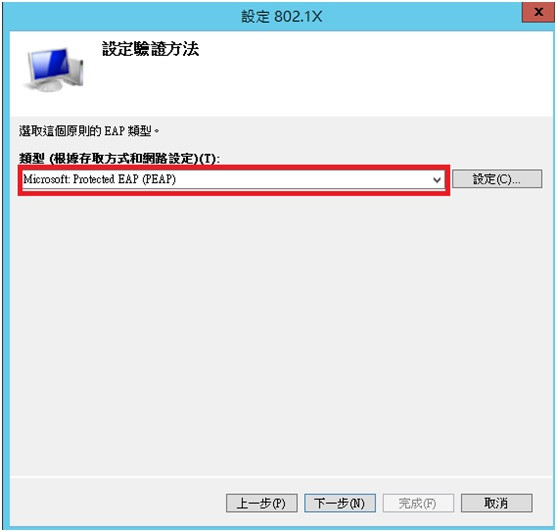
17.只有加到WIFI_GROUP群組內的使用者或是電腦才能存取無線網路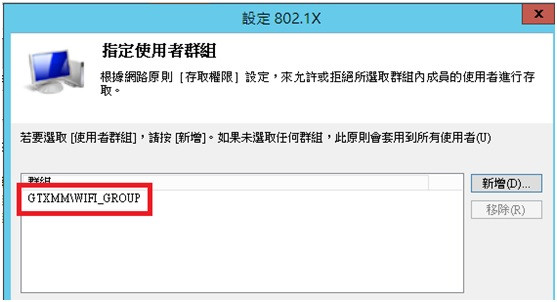
18.設定完成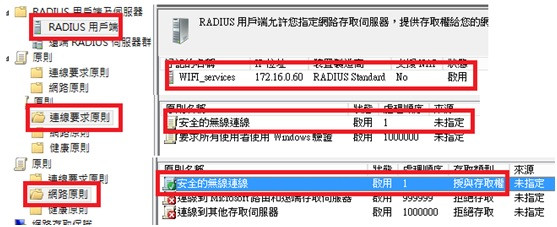
19.接著設定GPO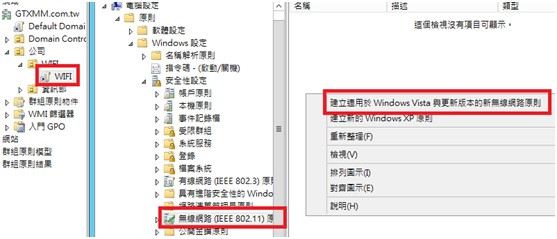
20.新增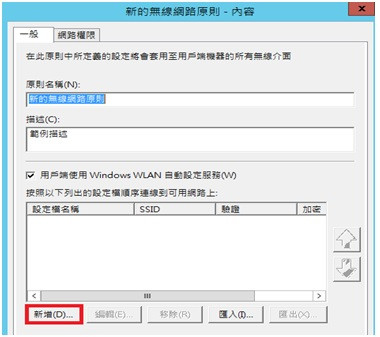
21.輸入TEST01 (SSID)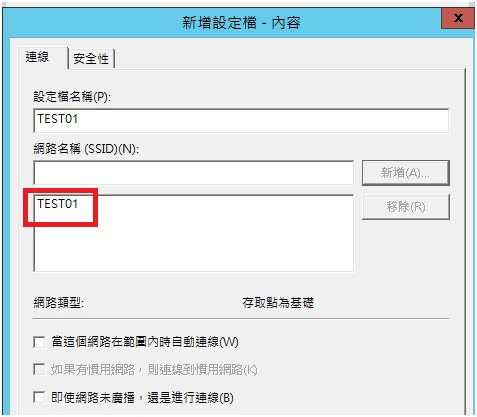
22.設定安全性內容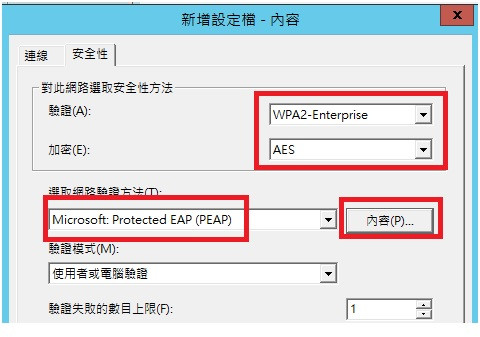
23.這邊採用不自動登入帳號來認證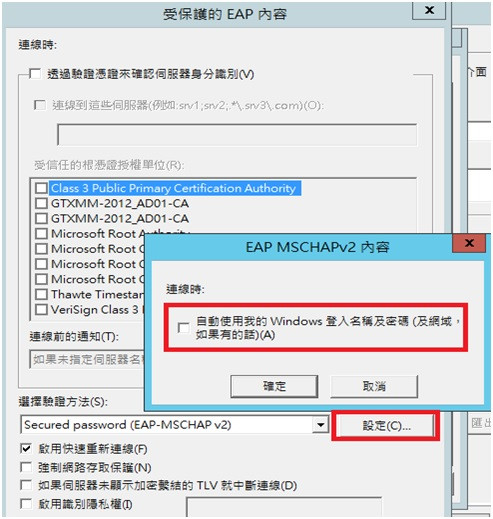
24.第22個步驟忘記順便將驗證模式選擇用電腦來驗證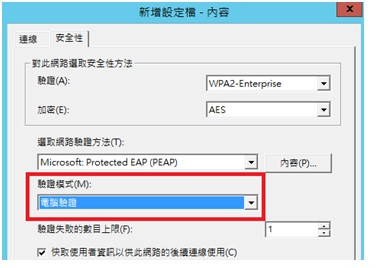
25.先測試用一台尚未加網域的電腦連至TEST01無線網路會看到跳出驗證的訊息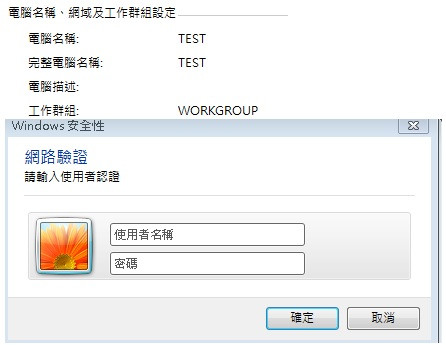
26.將TEST電腦加入網域並套用至WIFI GPO原則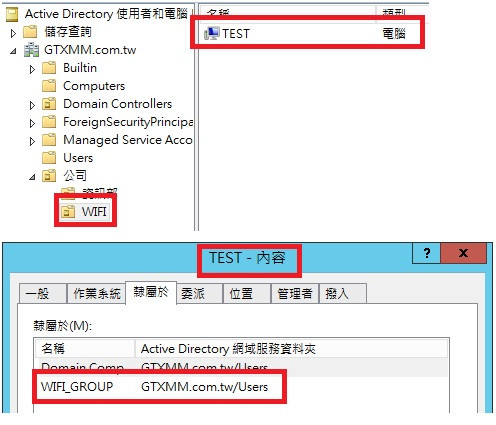
27.TEST電腦加入網域並登入後,即可連至TEST01無線網路進行存取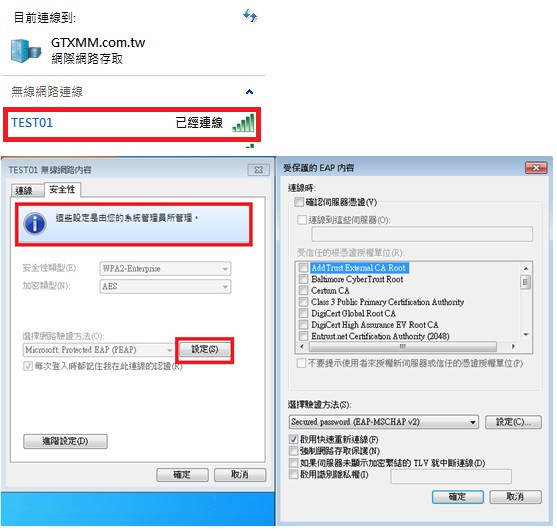
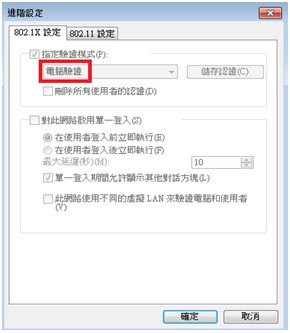
下一篇RADIUS伺服器VPN建置
